Obsah
V programe Excel často potrebujeme vyriešiť rovnice pre x , čo je koreň rovnice. Nájsť koreň rovnice môže byť v prípade lineárnych rovníc pomerne jednoduché. Keď sa však pokúsite nájsť koreň rovnice kvadratická rovnica, kubická rovnica, alebo rovnice s vyššími stupňami x, stáva sa to zložitejšie a v niektorých prípadoch takmer nemožné. Excel je tu však na to, aby vás všetkých týchto problémov zbavil. Excel nám celkom jednoducho umožňuje vyriešiť rovnice pre x V tomto článku sa dozviete 2 jednoduché, ale účinné spôsoby, ako vyriešiť x v programe Excel .
Stiahnite si cvičebnicu
Riešenie pre x.xlsx2 jednoduché metódy na riešenie x v programe Excel
Nasledujúci súbor údajov má 4 rovníc, z ktorých každá postupne zvyšuje mocninu x. Naším cieľom je nájsť hodnotu x v týchto rovniciach.
Nehovoriac o tom, že sme použili Microsoft Excel 365 pre tento článok, môžete použiť akúkoľvek inú verziu podľa vášho pohodlia.

1. Použitie funkcie hľadania cieľa na riešenie x v programe Excel
Použitie Hľadanie cieľa funkcia, ktorá je nástrojom Analýza "čo ak , je jedným z najjednoduchších spôsobov riešenia x v programe Excel. Vyhľadáva zadanú hodnotu bunky zmenou hodnoty jednej bunky. V tomto prípade sa Hľadanie cieľa funkcia sa pokúsi nájsť, pre ktorú hodnotu x , hodnota rovnice sa stáva 0 . Postupujme podľa nižšie uvedených krokov.
♦ Krok 01: Formulujte rovnicu na zistenie hodnoty F(x)
- Najprv zadajte do bunky nasledujúci vzorec C5 .
=(20*D5)-307 Tu sa bunka D5 sa vzťahuje na bunku Hodnota X stĺpec.
- Potom stlačte tlačidlo VSTÚPIŤ .

Poznámka: Tu budeme používať bunky v Stĺpec D ako náš počiatočný x Keďže na začiatku nie sú v týchto bunkách žiadne hodnoty, počiatočná hodnota x hodnoty budú 0 pre všetky prípady.
Výsledkom bude nasledujúci výstup v bunke C5 , ako je vyznačené na nasledujúcom obrázku.

- Teraz zadajte do bunky nasledujúci vzorec C6 nájsť F(x) Hodnota pre druhú rovnicu.
=(D6^2)-(7*D6)+2 Tu sa bunka D6 predstavuje bunku Hodnota X stĺpec.
- Potom stlačte VSTÚPIŤ .

Následne získate F(x) Hodnota pre druhú rovnicu.
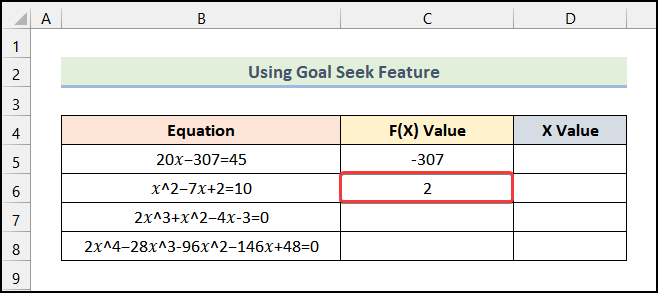
- Rovnakým postupom môžete nájsť Hodnoty F(x) pre ostatné rovnice.

♦ Krok 02: Vyberte funkciu vyhľadávania cieľov
- Najprv prejdite na Údaje karta z Stuha .
- Potom vyberte Analýza "čo ak možnosť.
- Teraz vyberte Hľadanie cieľa možnosť z rozbaľovacieho zoznamu.

Následne sa Hľadanie cieľa Otvorí sa dialógové okno, ako je znázornené na nasledujúcom obrázku.

- Teraz kliknite na políčko Nastavenie bunky a vyberte bunku C5 ako je vyznačené na obrázku nižšie.
- Potom zadajte 0 v K hodnote box

- Potom kliknite na Zmenou bunky a vyberte bunku D5 .
- Potom kliknite na OK .

Následne sa Stav hľadania cieľa Zobrazí sa dialógové okno a potvrdí, že našiel riešenie.
- Nakoniec kliknite na tlačidlo OK .

V dôsledku toho získate x Hodnota pre prvú rovnicu, ako je znázornené na nasledujúcom obrázku.

- Rovnakým postupom teraz získate zvyšok x Hodnoty pre ostatné rovnice.

Čítajte viac: Ako vyriešiť rovnicu pre X, keď je dané Y v programe Excel
2. Využitie doplnku Solver na riešenie x v programe Excel
Využitie Doplnok Solver možnosť programu Excel je ďalší efektívny spôsob riešenia rovnice pre x V predvolenom nastavení sa Doplnok Solver Funkcia nie je povolená. Použime kroky na riešenie rovnice pre x v programe Excel.
♦ Krok 01: Povolenie doplnku Solver
- Najprv použite klávesovú skratku ALT + F + T otvoriť Možnosti aplikácie Excel dialógové okno z pracovného hárka.
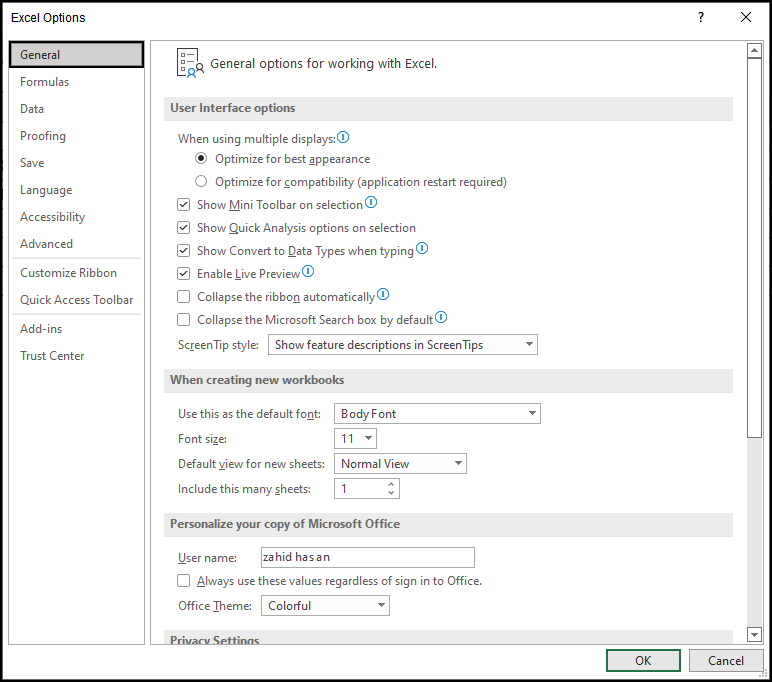
- Potom prejdite na Doplnky z karty Možnosti aplikácie Excel dialógové okno.
- Potom kliknite na Prejsť na stránku možnosť označená na nasledujúcom obrázku.

- Ďalej začiarknite políčko Doplnok Solver možnosť.
- Potom kliknite na OK .

- Potom prejdite na Údaje a uvidíte, že na karte Riešiteľ je pridaná možnosť Analyzujte skupina.

♦ Krok 02: Formulujte rovnicu na zistenie hodnoty F(x)
- Použite postup uvedený v kroku 01 prvej metódy získať Hodnoty F(x) pre rovnice.

♦ Krok 03: Využitie doplnkovej možnosti Solver
- Najprv prejdite na Údaje karta z Stuha .
- Potom vyberte Analyzujte možnosť.
- Potom vyberte Riešiteľ možnosť z rozbaľovacieho zoznamu.
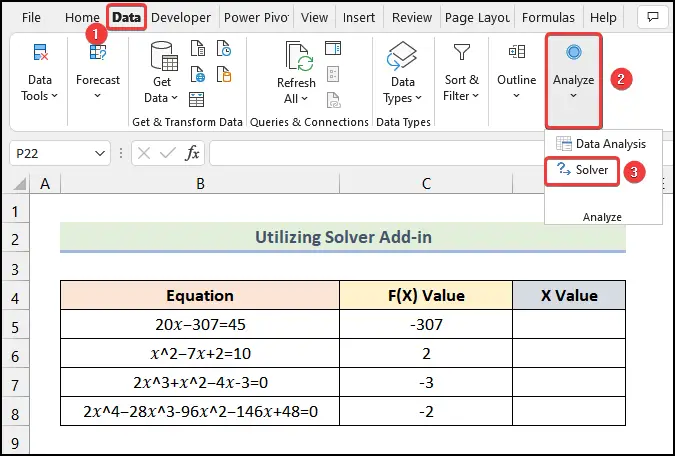
V dôsledku toho sa Parametre riešiteľa Na pracovnom hárku sa otvorí dialógové okno, ako je znázornené na nasledujúcom obrázku.

- Potom kliknite na označenú možnosť ako na nasledujúcom obrázku.

- Následne vyberte bunku C5 pod stĺpcom F(x) Hodnota .

- Teraz v Parametre riešiteľa dialógové okno, vyberte Hodnota možnosti a zadajte 0 do označeného políčka.
- Potom kliknite na možnosť označenú na nasledujúcom obrázku.

- Potom vyberte bunku D7 a kliknite na označenú oblasť na nasledujúcom obrázku.

- Potom kliknite na Riešenie .

Následne Excel potvrdí, že riešiteľ našiel riešenie.
- Nakoniec kliknite na OK z Výsledky riešenia dialógové okno.

V dôsledku toho nájdete x Hodnota pre prvú rovnicu.

Poznámka: Tu sa F(x) Hodnota v bunke C5 predstavuje, že hodnota je blízka 0 .
- Ďalej môžete rovnakým postupom získať x Hodnoty pre ostatné rovnice.
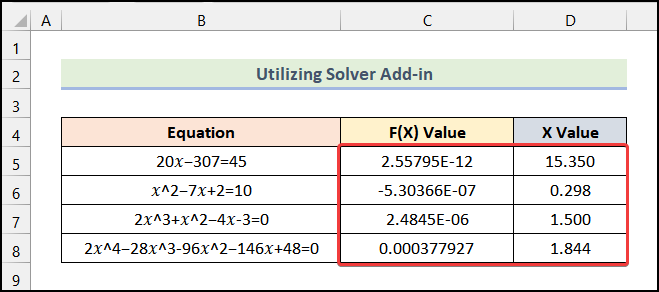
Prečítajte si viac: Ako vyriešiť 2 rovnice s 2 neznámymi v programe Excel (2 príklady)
Praktická časť
V Pracovný zošit programu Excel , poskytli sme Praktická časť na pravej strane pracovného listu. Precvičte si ho sami.

Záver
To je všetko o dnešnom stretnutí. Pevne verím, že tento článok vás dokázal nasmerovať k vyriešiť x v programe Excel . Ak máte akékoľvek otázky alebo odporúčania na zlepšenie kvality článku, neváhajte zanechať komentár. Ak sa chcete dozvedieť viac o programe Excel, môžete navštíviť našu webovú stránku, ExcelWIKI . Šťastné učenie!

